Dica
Você pode usar o Apple ID como sua conta do iCloud. Para assinar a conta do iCloud, você precisa inserir o ID e a senha da Apple. (Apple ID esqueceu ou perdeu? Apenas mudar o ID da Apple.)
Depois de configurar o iCloud no seu iPhone/iPad/iPod, você terá um mundo mais colorido e conveniente.
Você pode armazenar uma variedade de arquivos no iCloud, onde pode acessá-los de qualquer dispositivo a qualquer momento. Você pode compartilhar suas fotos, músicas, vídeos e documentos com sua família e amigos através do iCloud.
Embora o iCloud seja tão poderoso e fácil de registrar sua vida digital, alguns usuários ainda não têm ideia de como como acessar o iCloud para ver suas fotos, mensagens de texto, vídeos e documentos. Você sabe como acessar fotos, contatos e outros arquivos do iCloud? Este guia mostrará como acessar o iCloud com facilidade.

Como acessar o iCloud
O iCloud pode fazer backup automático de vários dados em seu dispositivo iOS. Depois de fazer backup no iCloud, você pode acessar e visualizar o iCloud visitando icloud.com. Embora você deva saber disso, não é possível visualizar todos os arquivos de backup no iCloud.com. Por exemplo, você não pode acessar fotos do iCloud ou visualizar mensagens de texto diretamente do backup do iCloud. Aí vem a pergunta novamente, como acessar o iCloud?
A maneira mais fácil de acessar o iCloud é usar o visualizador profissional do iCloud, FoneLab. É uma ferramenta de terceiros para ajudá-lo a acessar o backup do iCloud no PC. Com o FoneLab, você tem a garantia de acessar e visualizar todos os arquivos de backup do iCloud online ou baixá-los para o seu PC. Você também tem permissão para acessar alguns arquivos de dados excluídos anteriormente. Possui interface amigável e instruções claras que levam ao acesso ao backup do iCloud com vários cliques. As partes a seguir informam como acessar o iCloud em detalhes.
1Iniciar o FoneLab
Baixe, instale e execute esta ferramenta de acesso a dados do iCloud em seu PC ou Mac. Escolha o modo "Recuperar do arquivo de backup do iCloud" e faça login com sua conta do iCloud.

2Selecione e baixe o backup do iCloud
Depois de entrar na interface principal, encontre o backup do iCloud adequado que contém os dados que você deseja acessar e clique no botão "Download" para baixá-lo.

3Comece a acessar o backup do iCloud

Depois de baixar o backup do iCloud, você pode acessar vários arquivos do iCloud facilmente. Basta verificar primeiro as categorias de serviços na coluna esquerda da interface e, em seguida, selecionar os arquivos de dados que deseja visualizar. Se você quiser acessar o iCloud no PC/Mac, clique no botão "Recuperar" no canto direito da interface.
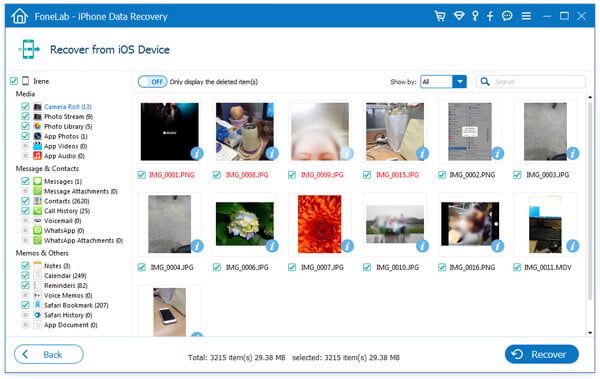
Antes de acessar os dados do iCloud, você deve ter uma conta do iCloud e fazer backup dos dados do iPhone, iPad ou iPod.
Comece a usar o iCloud no iPhone
Você pode acessar seu iCloud no seu iPhone, iPad, iPod touch ou Mac, até mesmo no PC. Ao acessar o iCloud no dispositivo iOS, basta tocar em Configurações > iCloud > Faça o login no iCloud conta> Ligar serviços que deseja usar > Comece a usar o iCloud.
Dica
Você pode usar o Apple ID como sua conta do iCloud. Para assinar a conta do iCloud, você precisa inserir o ID e a senha da Apple. (Apple ID esqueceu ou perdeu? Apenas mudar o ID da Apple.)
Comece a usar e acessar o iCloud no PC
Se você deseja acessar o iCloud através do seu PC, primeiro você deve configurar a conta do iCloud no seu dispositivo iOS e baixar o iCloud para Windows em Apple.com. Em seguida, abra o iCloud para Windows> entre com seu ID Apple> Selecione os serviços que deseja usar> Comece a usar o iCloud no seu PC.
Antes de acessar os dados do iCloud, você precisa fazer backup dos arquivos do iPhone no iCloud. Então você pode visualizar e verificar os dados no iCloud. Para o conteúdo de backup do iCloud, você pode visitar de backup iCloud para obter ajuda.
Não perca: Como fazer backup do iPhone para o iCloud
Melhor alternativa do iTunes para ajudá-lo a gerenciar arquivos iOS. Transfira vários arquivos iOS, como fotos, músicas, contatos e notas de voz entre iPhone/iPad/iPod e PC/Mac.
Neste post, falamos principalmente sobre como acessar o iCloud. Não importa qual método seja usado para acessar o iCloud, o mais importante é que algo realmente exista no iCloud. Ou seja, você deve sempre fazer o backup dos dados do iOS no iCloud em uma programação regular.